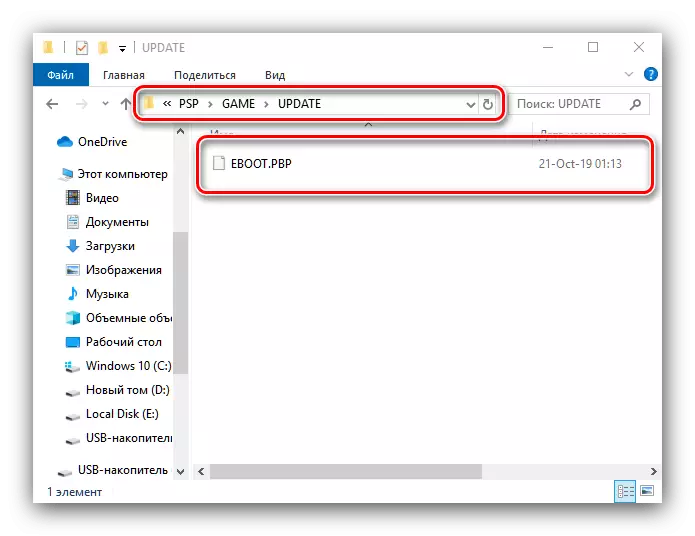Calquera dispositivo electrónico funciona, incluído grazas ao firmware: un conxunto de software, que é responsable da interacción de todos os compoñentes do dispositivo. Existe tal software e unha consola PSP e hoxe imos dicirlle como se pode cambiar.
Como Flash PSP
Para comezar, paga a pena observar que o firmware hai dous tipos: o funcionario distribuído polo fabricante (é coñecido baixo a abreviatura de OFW) e os entusiastas escritos de terceiros para expandir as capacidades da consola (CFW). Considere o procedemento de instalación de cada opción.Instalación OFW.
A instalación do firmware oficial é unha operación bastante sinxela, que inclúe a carga do ficheiro co firmware, mova á consola e na instalación real.
Páxinas Descargar Firmware.
- Primeiro de todo, necesitarás obter actualizacións. Inicialmente, estaba implicado para obter unha actualización "por vía aérea", a través de Wi-Fi, pero despois do final do lanzamento dos servidores, o servidor estaba desactivado e o procedemento debería realizarse manualmente. Para facelo, abra a ligazón anterior e prema no botón "Aceptar e descargar agora".
- Descargue o ficheiro de firmware a calquera lugar conveniente no seu computador e, a continuación, conecte a PSP a el. Despois de iniciar a tarxeta de memoria, abra os cartafoles "PSP" - "xogo" e cree dentro do último directorio chamado "Actualización", no que e mover o firmware.
- A continuación, desconecte a consola da PC ou o portátil e comprobe o nivel do seu cargo - antes de actualizar a batería é desexable cargar a un máximo.
Instalación de CFW.
A instalación de sistema de terceiros é algo máis complicada que a oficial. O feito é que hai dous tipos de CFW: constante e chamado virtual. O primeiro tipo consiste en gravar os datos na partición do sistema, mentres que o segundo usa a brecha en memoria RAM, o que fai que sexa necesario reiniciar despois de cada parada da consola. O firmware permanente pode instalarse nun número limitado de modelos e virtuales - a todas as opcións dispoñibles. Polo tanto, o procedemento de instalación consta de varios pasos: a preparación na que se recolle toda a información necesaria, descargue os ficheiros necesarios e a instalación en si.Etapa 1: Preparación
Nesta fase, o primeiro debe descubrir que modelo é o seu prefixo e que tipo de tarxeta nai está instalado nel. O algoritmo é o seguinte:
- O primeiro que hai que prestar atención é o factor de forma do paquete prefixo. Modelos da serie 1000, 2000, 3000 e E1000 están feitos en forma de monoblock.

O prefixo de PSP está feito en forma de control deslizante, a metade da que é a pantalla e a parte inferior - o panel co teclado.
- Se tes unha opción monoblock, preste atención ao seu espesor: o prefixo da primeira serie lanzada, 1000, máis espesa notablemente.

As consolas de modelos 2000, 3000 e E1000 non difieren en espesor.
- A continuación, debes descubrir como a consola pertence a que serie. Isto pódese definir polo panel frontal: o modelo Slim (2000) e Brite (3000) teñen o seguinte formulario:

Modelos de rúa (E1000) parecen así:


Despois de determinar a serie, especificamos as opcións para o firmware ao que pode instalar:
- 1000 graxa - apoiou tanto constante como virtual CFW;
- 2000 Slim - semellante ao anterior, pero depende da versión da tarxeta nai instalada;
- 3000 brites (incluída a opción para a Federación Rusa PSP 3008), Go, Street - Só as opcións virtuais son compatibles.
Polo tanto, agora é necesario determinar o modelo específico do dispositivo. Acaba de facer:
- Apague a consola e, a continuación, abra o compartimento da batería e elimine a batería.
- Preste atención ao adhesivo na parede traseira do compartimento: indícanse a serie exacta e o modelo de dispositivo.
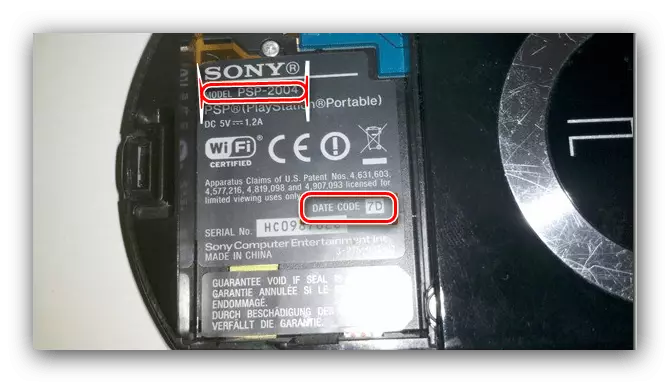
Baixo a continuación está a liña "Código de data", que é necesaria polos usuarios delgados PSP 2000. Os valores son os seguintes:
- "8a" e "8B" - será posible instalar un firmware permanente;
- "8c" e "8D" - o firmware virtual exclusivamente está dispoñible, a instalación da constante levará á "oxidación" da consola, xa que a tarxeta nai TA-088V3 está instalada nesta encarnación, que está protexida da instalación CFW.
Se falta este elemento no adhesivo, abra a tapa da unidade UMD e bótalle un ollo ao segmento superior da súa parte interior: debe haber un elemento de plástico cunha indicación do código. Se está ausente alí, é mellor non arriscarse e instalar unha versión CFW virtual.
- Ademais, tamén necesitará descubrir a versión do software do sistema instalado: a versión de terceiro do firmware eo ITW presente deben coincidir. Para iso, abra o "Configuración" elementos - "Configuración do sistema".
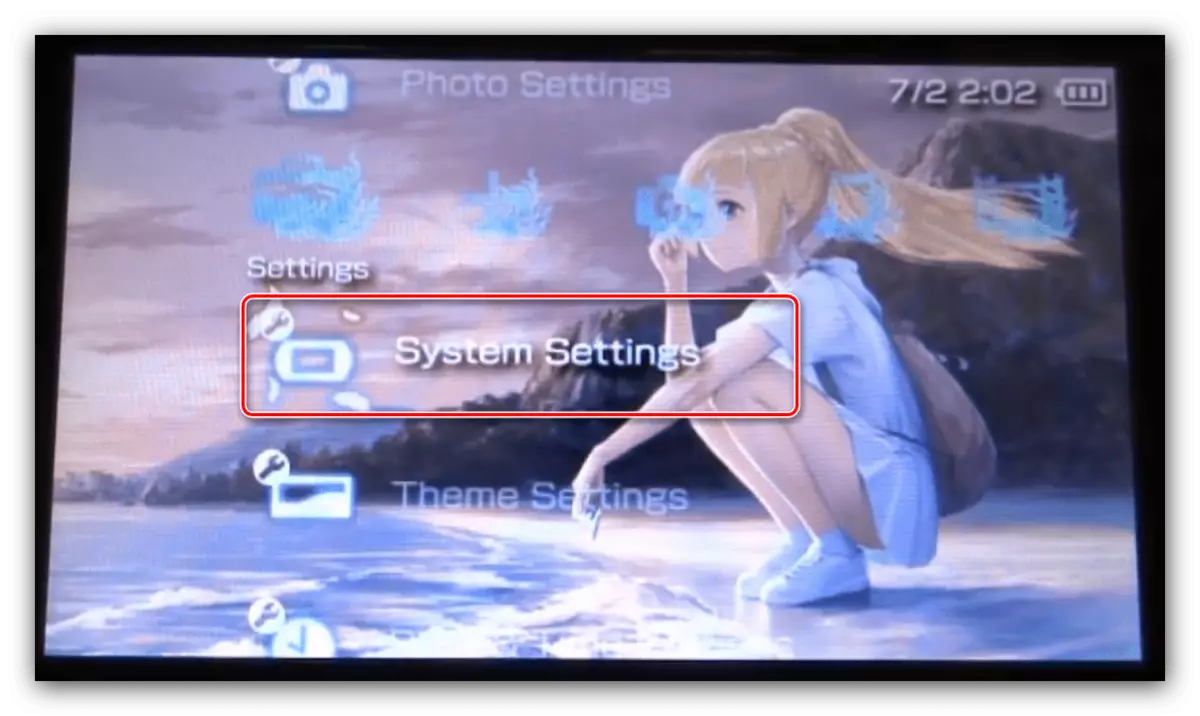
A continuación, use a opción "Información do sistema".
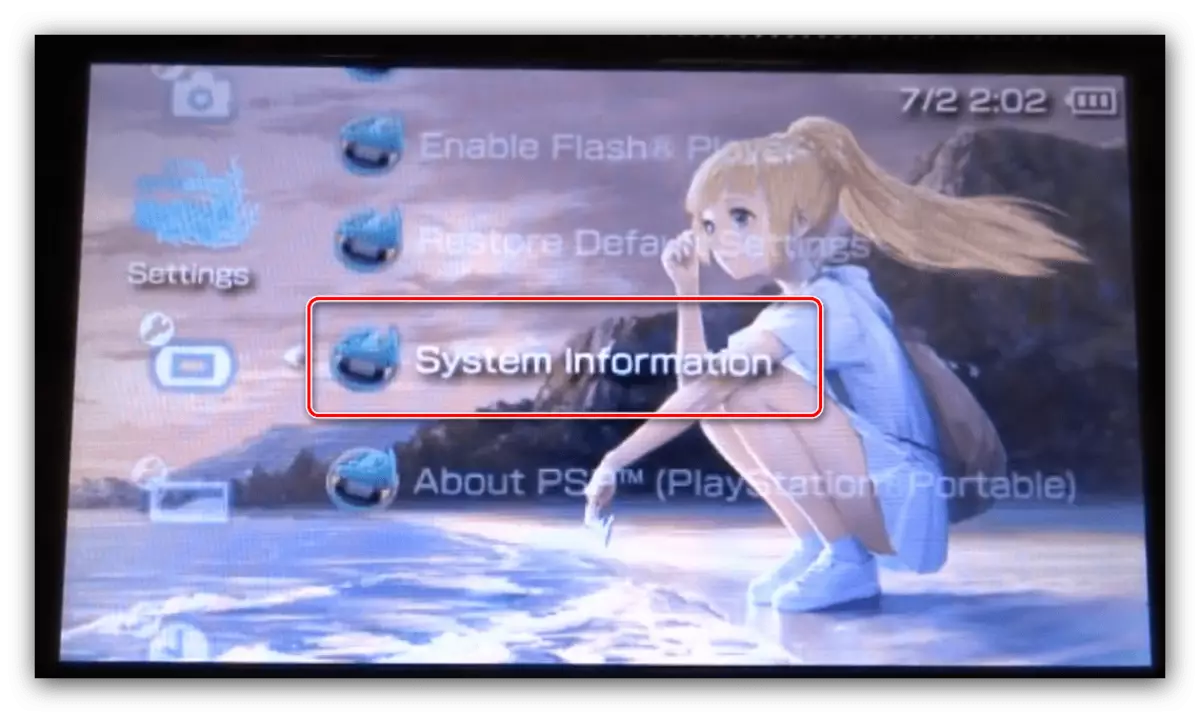
Aparecerá unha xanela coa versión do software instalado, un pseudónimo de rede eo enderezo MAC da consola.
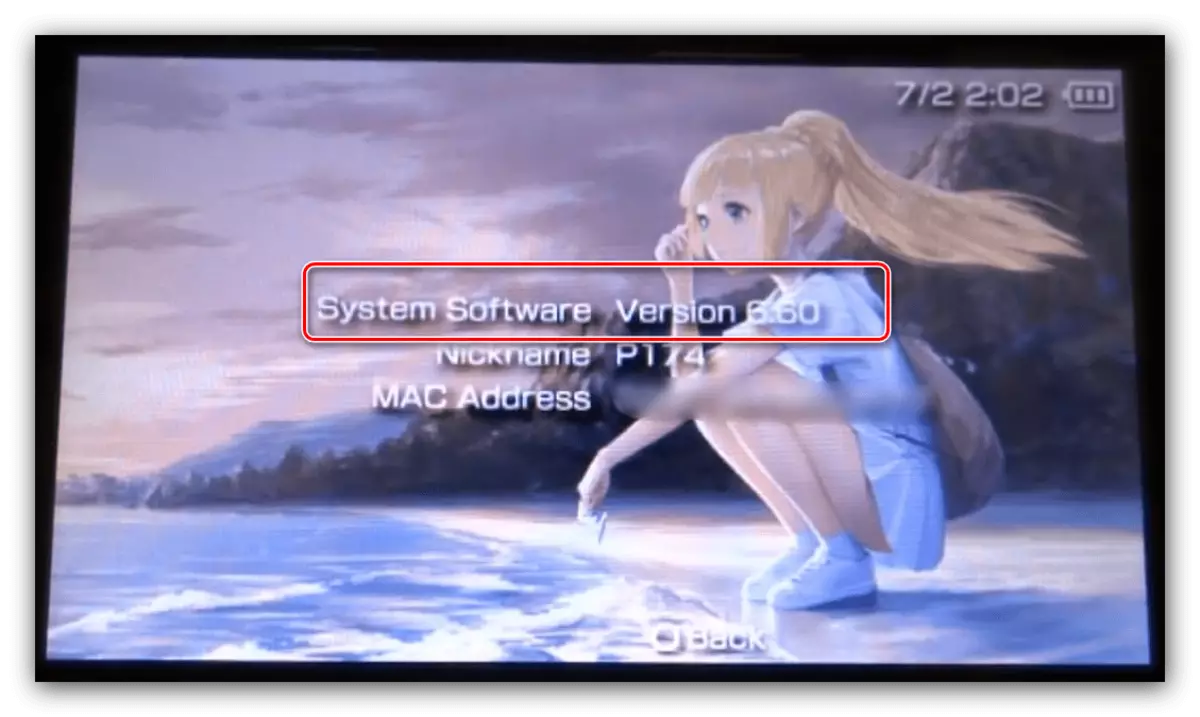
ATENCIÓN! Non intente instalar un firmware de terceiros da versión a continuación instalado oficial, se non, corre o risco de obter "ladrillo"!

Despois de aclarar todos os datos necesarios, vai ao seguinte paso.
Etapa 2: Descargue os ficheiros desexados
Nesta fase, debes decidir que tipo de firmware de terceiros que queres obter para a túa consola, descargalo e movelo á tarxeta de memoria.
- Ata a data, hai tal CFW:
- L (ME) - a máis antiga das opcións existentes do desarrollador xaponés Neur0n. Soporta tanto o lanzamento das versións ISO de xogos e aplicacións homebrew de terceiros e unha variedade de complementos;
- Pro é unha versión alternativa do anterior concentrada nunha funcionalidade maior (inclúe todos os controladores de UMD de UMD virtual e unha especie de emulador para un multijugador a través de Wi-Fi, descargado e instalado por separado), pero menos estable que a versión L (ME) ..
Había tamén versións máis antigas de firmware doutros desenvolvedores, pero agora son irrelevantes. Deste xeito, pode escoller un dos CFW proposto arriba e descargar as ligazóns máis aló.
ATENCIÓN! As versións a continuación están deseñadas para a versión OFW 6.60!
Descarga o firmware satisfeito L (ME)
Descarga Satisfied Firmware Pro
Despois de descargar, desempaquetar os arquivos en calquera lugar conveniente.
- Conecta a PSP á computadora e, a continuación, copie a súa tarxeta de memoria, en PSP / xogo, os seguintes cartafoles:
- Para instalar directorios LME de 6.60 LME - Instalador e lanzador do directorio correspondente;
- Para instalar 6.60 pro - Fastrecovery e proupdate e enviar un directorio de Seplugins á raíz da tarxeta de memoria. Ademais, se xa había un firmware personalizado na consola, o cartafol con tal nome podería permanecer - neste caso, pode simplemente transferir só ficheiros.
ATENCIÓN! O cartafol de CIPL_FLASHER debe ser copiado só polos propietarios de PSP 1000 e PSP 2000 coa posibilidade de instalar un firmware constante!
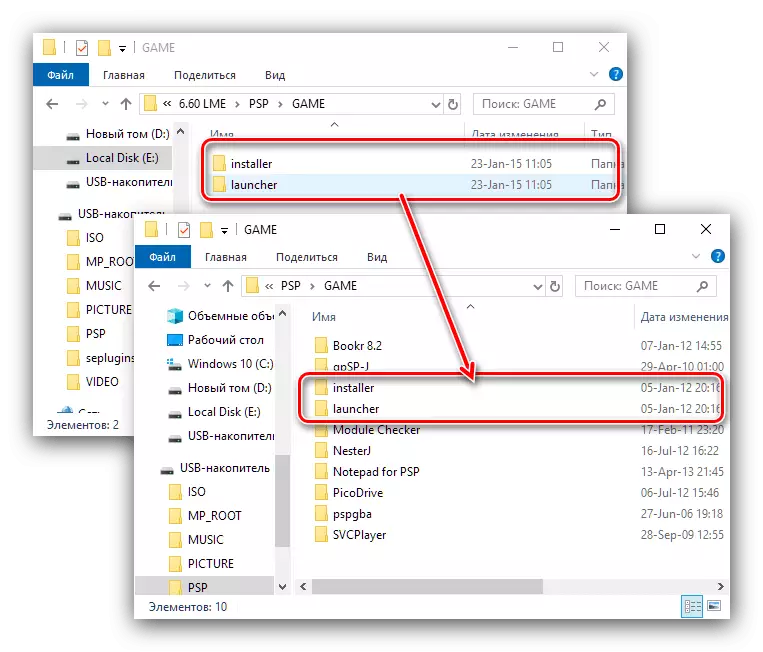
- Desconecte a consola da computadora
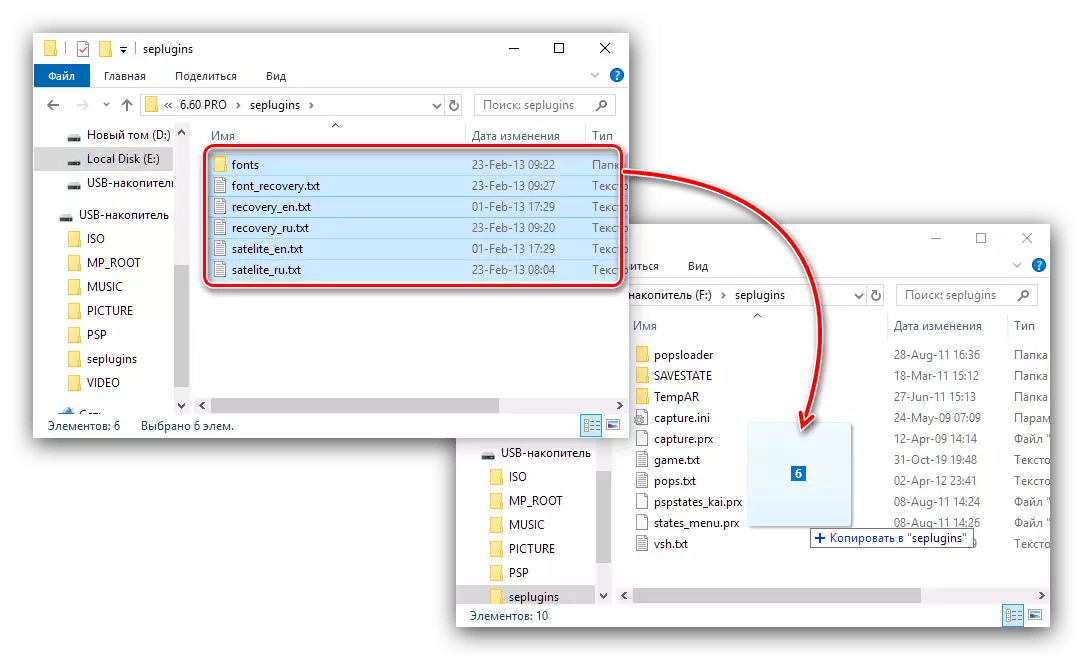
Despois de que todos os ficheiros necesarios sexan cargados e copiados á memoria da consola, pode moverse directamente á instalación de CFW.
Etapa 3: Instalación CFW
A instalación dun programa de sistema de terceiros para a propia PSP é sinxelo. O procedemento para ambas opcións tópicas é en gran medida similar, polo que damos un algoritmo xeral, observando só as diferenzas.
Importante! Toda outra acción que fai riscos por conta propia.
- Primeiro de todo, asegúrese de que a batería sexa cobrada por máis do 78% ou conecte a fonte de alimentación á consola.
- A continuación na interface XMB, vai a "Xogos" - "Memory Stick" e executa os ficheiros:
- "LME Installer para 660" - para a opción 6.60 LME;
- "Pro actualización" - para a opción 6.60 Pro.
- Iniciar a interface de texto do instalador. Para iniciar a instalación, terá que premer o botón X.
- Agarde o procedemento para completar, despois de que o prefixo reinicie xa no firmware personalizado. Para comprobar isto, abra o "Configuración" elementos - "Configuración do sistema" - "Información do sistema", onde debe especificarse unha opción de terceira parte na columna "Versión de software".
- Dende que instalamos o firmware virtual, despois dun apagado completo da consola (por exemplo, debido á descarga da batería), voa, é dicir, será descargado de memoria RAM. Podes volver executalo a través do segundo ficheiro nos puntos "Game" - "Memory Stick":
- "Lanzador de 6,60 LME" para a mesma versión;
- Recuperación rápida para 6.60 Pro CFW.
- Hai unha forma de facer un firmware constante de 6.60 pro CFW, pero só para modelos admitidos mencionados no paso 1.
ATENCIÓN! Un intento de facer unha constante de firmware virtual en modelos non soportados levará á saída da consola da consola.
Para iso, executa a aplicación Flasher de Cipl, fai clic na cruz despois de abrila e agarde o procedemento.
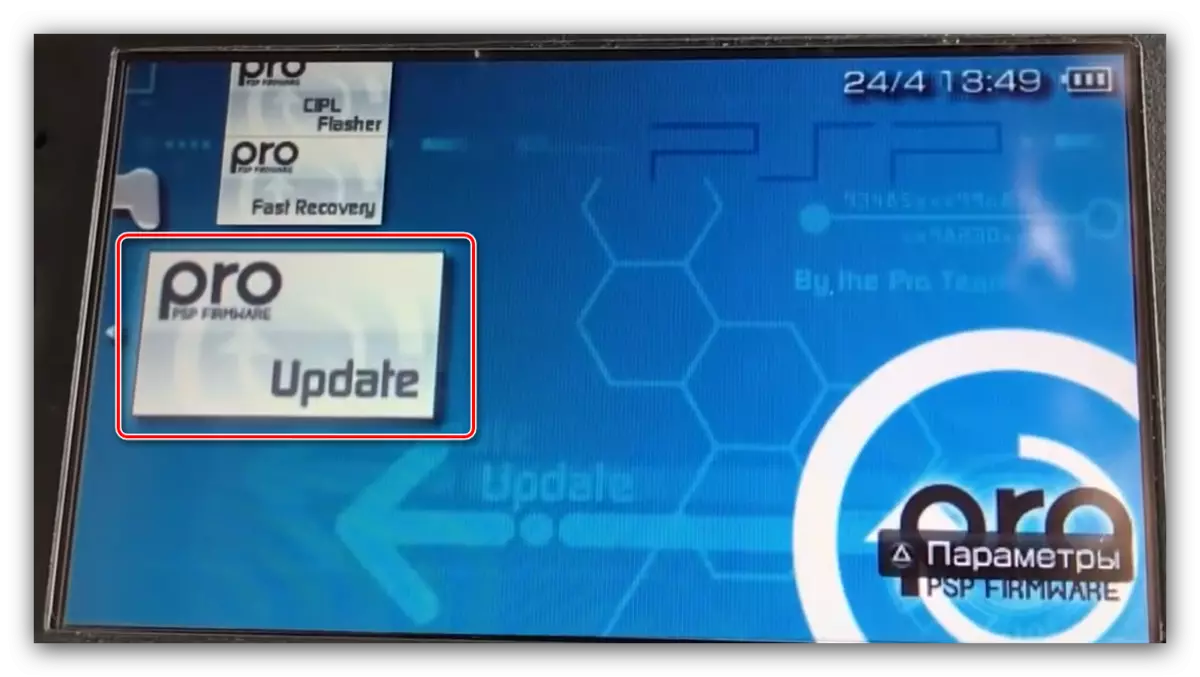


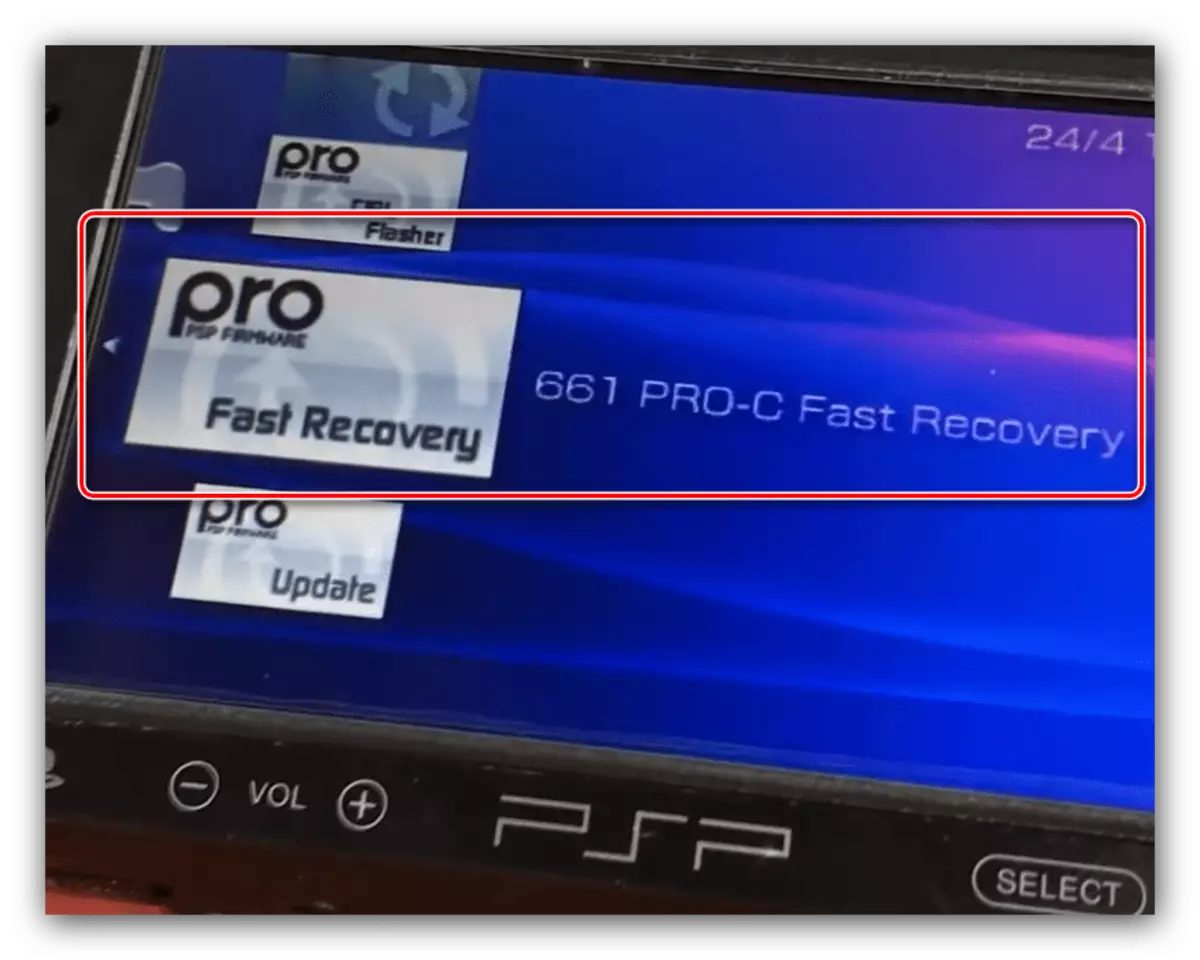
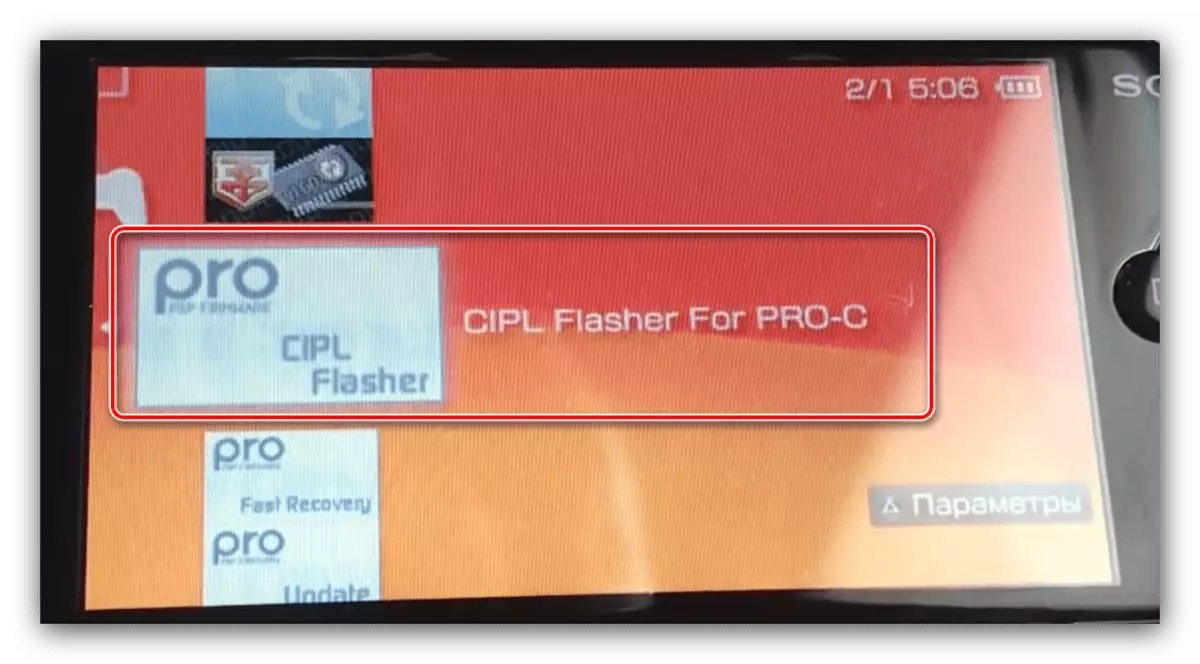
Listo: agora todas as posibilidades de software do sistema de terceiros están dispoñibles.
Conclusión
Isto remata as nosas instrucións para o firmware portátil PlayStation para as opcións oficiais e de terceiros. Como vemos, o procedemento en si é moi sinxelo, mentres que o papel principal é interpretado pola etapa preparatoria.
- O primeiro que hai que prestar atención é o factor de forma do paquete prefixo. Modelos da serie 1000, 2000, 3000 e E1000 están feitos en forma de monoblock.